
Unreal Engine 5 Unlocker — это многофункциональная программа, которая позволит вам взаимодействовать с играми на движке Unreal Engine 5. С её помощью вы можете управлять камерой в игре, включать дополнительные настройки геймплея и вводить консольные команды.
Особенности программы:
- Полное, неограниченное управление камерой (игровой процесс, сцены)
- Управление камерой с помощью контроллера или мыши/клавиатуры
- Управление полем зрения (FoV)
- Наклон
- Управление дрожанием камеры как при ручном перемещении (для видеороликов с ручной съемкой), так и при движении камеры по траектории.
- Поддержка траекторий движения камеры («dolly cam») для определения траекторий движения камеры в видеороликах.
- Бесконечное количество пользовательских прожекторов и точечных светильников
- Несколько временных остановок (на основе slomo 0 и на основе UWorld::IsPaused)
- Frameskip
- Консоль движка для задания твиков и команд UE5
- Переключение HUD (на основе виджетов AHud и UWG/Slate)
- Hotsampling (изменение размера игрового окна под любое разрешение)
- Управление эффектами постобработки
- Возможность регулировать яркость освещения существующей сцены
- Возможность переключать видимость игрового персонажа
- Возможность изменять положение/поворот игрового персонажа
- Удаление пилларбоксов/букв в пользовательских соотношениях сторон
- Управление скоростью игры (замедление, ускорение)
- Неуязвимость для вашего персонажа
- Возможность контролировать скорость анимации NPC/персонажей в игре, включая паузу
- Возможность позировать скелетных сетчатых актеров
- Возможность выбирать, перемещать, вращать, масштабировать, скрывать и клонировать любой актер (статический сетчатый или скелетный сетчатый актер)
- Возможность сбросить содержимое хранилища объектов UE5 в подробном формате в текстовый файл
- Возможность сбросить все cvars/консольные команды с текущими значениями и текстом справки в текстовый или json-файл
- Разблокирует readonly cvars и консольные команды
- Разблокирует readonly cvars и консольные команды
- Возможность использования команды 'SET' в консоли
- Настраиваемая интерполяция ввода для плавного перемещения/поворота камеры/уменьшения масштаба изображения
- Сохранение конфигурации для каждой игры, так что вы можете использовать разные настройки для каждой игры.
- Три слота для сохранения состояния камеры (местоположение/ориентация/fov) для быстрого переключения между ними
- Настраиваемые привязки клавиш
- Настраиваемые привязки кнопок геймпада
Как использовать
После того, как вы распаковали zip-архив инструментов мода фоторежима, например, ACValhalla_CameraTools_v110.zipв папку по вашему выбору, вы готовы к использованию. Вам не нужно распаковывать zip-архив в папку игры, предпочтительнее распаковать zip-архив в папку в вашей My Documentsпапке. Кроме того, каждый мод фоторежима поставляется со своим собственным уникальным IGCSClient. Нецелесообразно использовать IGCSClient.exe одного мода фоторежима с DLL другого.
Чтобы начать работу с модом фоторежима, вы обычно делаете следующее: запускаете игру в обычном режиме и ждете, пока она не появится в меню. Затем вы запускаете IGCSClient.exeи нажимаете кнопку Inject DLL , как показано на скриншоте ниже, выделенном красной линией:
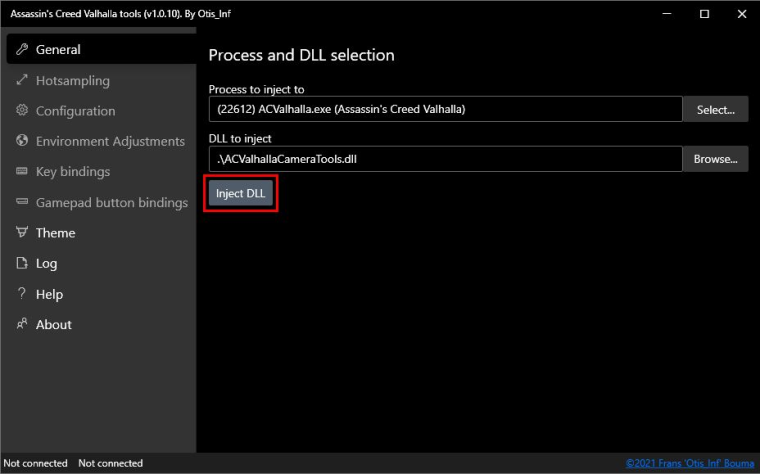
После того, как вы нажали Inject DLL , клиент внедрит dll мода фоторежима в процесс игры и интегрируется с ним. Это должно выглядеть как на следующем снимке экрана, и все вкладки в клиенте теперь должны быть доступны:

Совет
Если вы нажимаете кнопку Выбрать, а игровой процесс не отображается, хотя вы знаете, что он запущен, скорее всего, игра запускается от имени администратора, и поэтому вам нужно запустить UuuClient.exe также от имени администратора: щелкните правой кнопкой мыши UuuClient.exe и выберите «Запуск от имени администратора» или создайте ярлык этого exe на рабочем столе, щелкните его правой кнопкой мыши, выберите Свойства и на вкладке Ярлык выберите Дополнительно..., затем установите флажок «Запуск от имени администратора» и нажмите OK.
После внедрения DLL
После того как вы успешно внедрили DLL, в левом верхнем углу игрового окна появится ряд окон уведомлений, содержащих информацию о том, что делает UUU. Теперь вы можете перейти на вкладку «Доступные функции», чтобы посмотреть, какие функции UUU доступны в игре, с которой вы его используете.
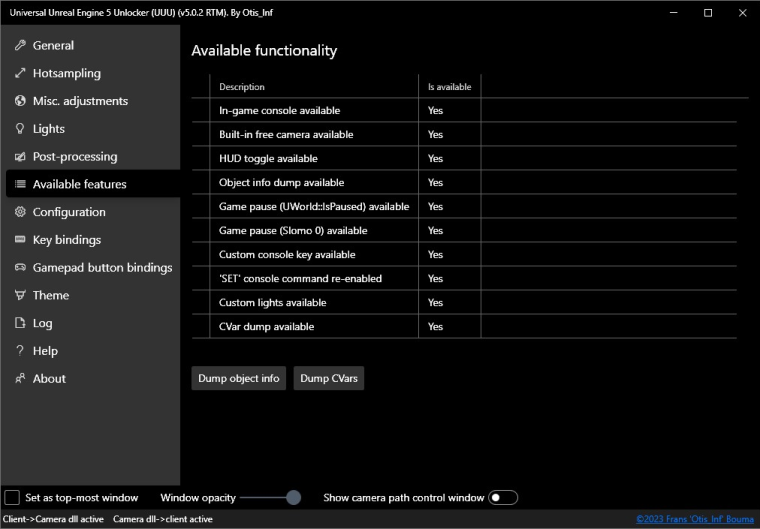
UUU предлагает некоторые дополнительные функции для вашей игры:
Дополнительные сведенья о программе вы можете найти в источнике поста.
Установка:
Скачайте архив и распакуйте его в любое удобное место. Запустите программу через исполняемый файл.
Автор: Otis_Inf




есть подобное для UT3?
написано для unreal 5, игра на 3 движке
а команда nextviewmode работает?
До 5.4.9 обновите плиз.
а как летать?
новый билд анлокера добавьте.